
- •Создание простейшего проекта
- •Создание графического экрана
- •Автопостроение канала
- •Создание генератора синуса и привязка его к каналу
- •Запуск проекта
- •Добавление функции управления
- •Редактирование графического экрана
- •Привязка аргумента экрана к каналу
- •Размещение гэ Тренд
- •Запуск проекта
- •Простейшая обработка данных
- •Доработка графического экрана
- •Создание программы на языке Техно st
- •Привязка аргументов программы
- •Запуск проекта
Создание простейшего проекта
Цель занятия – создать операторский интерфейс (человеко-машинный интерфейс) системы мониторинга, содержащий один узел АРМ (автоматизированное рабочее место). При этом будет использован механизм автопостроения каналов TRACE MODE методом "от шаблонов". В дальнейшем, в состав системы будут введены функции управления, реализовано взаимодействие с приложением Windows по протоколу обмена DDE.
|
Создание узла АРМ |
З![]() агрузим
инструментальную систему двойным
щелчком левой клавиши (ЛК) мыши по
иконке
агрузим
инструментальную систему двойным
щелчком левой клавиши (ЛК) мыши по
иконке![]() Trace
Mode
Trace
Mode
![]()
![]() рабочего
столаWindows
и с помощью иконки
рабочего
столаWindows
и с помощью иконки
![]() инструментальной
инструментальной
панели создадим новый проект. При этом в открывшемся на экране диалоге

выберем стиль разработки Простой. После нажатия ЛК мыши на экранной кнопке Создать, в левом окне Навигатора проекта появится дерево проекта с созданным узлом АРМ RTM_1. В правом окне Навигатора проекта отобразится содержимое узла – пустая группа Каналы и один канал класса Вызов Экран#1, предназначенный для отображения на узле АРМ графического экрана:

Создание графического экрана
Создание статического текста
Создание динамического текста, создание аргумента экрана в процессе настройки динамического текста
Создание стрелочного прибора, привязка к аргументу
Двойным щелчком ЛК на компоненте Экран#1 откроем окно графического редактора.
Создание статического текста
Разместим в левом верхнем углу экрана статический текст - надпись «Значение параметра».
Для этого выполним следующие действия: на панели инструментов графического редактора ЛК мыши выделим иконку графического элемента
![]()
(ГЭ) Текст ;
в поле графического редактора установим прямоугольник ГЭ, для чего
зафиксируем ЛК точку привязки - левый верхний угол;
развернем прямоугольник движением курсора до необходимого размера;
зафиксируем ЛК выбранный ГЭ:
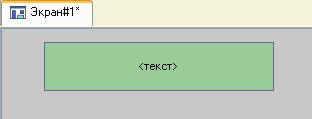
Д
 ля
перехода в режим редактирования
атрибутов размещенного ГЭ выделим ЛК
иконку на панели инструментов;
ля
перехода в режим редактирования
атрибутов размещенного ГЭ выделим ЛК
иконку на панели инструментов;
Для автоматического вывода окна свойств ГЭ по завершению его размещения необходимо в настройках интегрированной среды разработки в разделе РПД/Основные свойства активировать пункт Открывать свойства автоматически.

двойным щелчком ЛК по ГЭ откроем окно его свойств;
в правом поле строки Текст наберем Значение параметра;
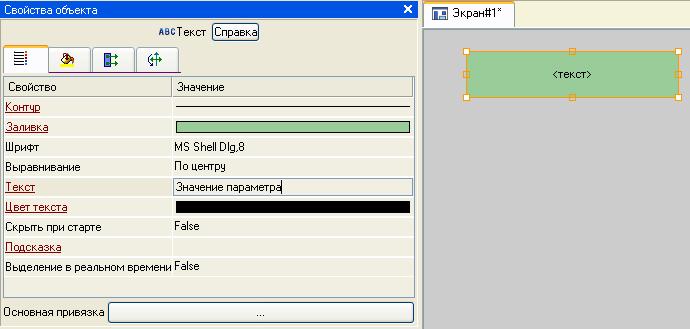
![]()
закроем окно свойств щелчком ЛК по иконке , ГЭ примет следующий вид:

Если введенный Вами текст не уместился в прямоугольнике ГЭ, выделите его и растяните до нужного размера с помощью мыши.
Создание динамического текста, создание аргумента экрана в процессе настройки динамического текста
Подготовим на экране вывод динамического текста для отображения численного значения какого-либо источника сигнала – внешнего или внутреннего - путем указания динамизации атрибута Текст ГЭ. Определим назначение аргумента шаблона экрана. Для этого необходимо проделать следующие действия:
создадим и разместим новый ГЭ
 справа от ГЭ c надписьюЗначение
параметра;
справа от ГЭ c надписьюЗначение
параметра;
откроем свойства вновь размещенного ГЭ;
двойным щелком ЛК на строке Текст вызовем меню Вид индикации;
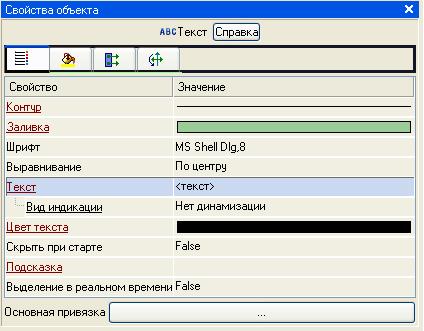
в правом поле строки щелчком ЛК вызовем список доступных типов динамизации атрибута;
из всех предлагаемых типов выберем ЛК Значение;
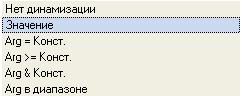
в открывшемся меню настройки параметров динамизации:
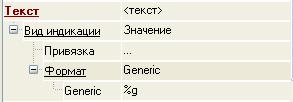
выполним щелчок ЛК в правом поле строки Привязка;
в открывшемся окне Свойства привязки, нажмем ЛК по иконке
 на панели инструментов и тем самым
создадим аргумент шаблона экрана;
на панели инструментов и тем самым
создадим аргумент шаблона экрана;
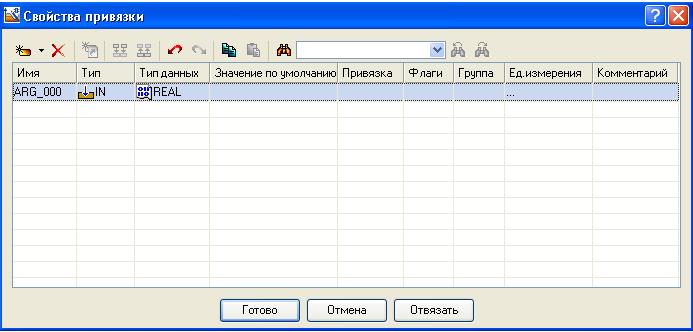
двойным щелчком ЛК выделим имя аргумента и изменим его, введя с клавиатуры Параметр (завершим ввод нажатием клавиши Enter);
подтвердим связь атрибута Текст ГЭ с данным аргументом щелчком ЛК по экранной кнопке Готово;
закроем окно свойств ГЭ.
Графический экран будет иметь следующий вид:
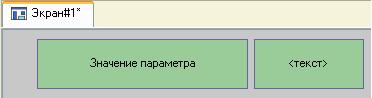
Создание стрелочного прибора, привязка к аргументу
Применим для отображения параметра новый тип ГЭ – Стрелочный прибор. Для этого необходимо выполнить последовательность действий:
выделим двойным щелчком ЛК на инструментальной панели графического редактора иконку
 и выберем из появившегося меню иконку
стрелочного прибора
и выберем из появившегося меню иконку
стрелочного прибора ;
;установим ГЭ
 ,
выбрав его размер таким, чтобы все
элементы графики и текста на нем были
разборчивы и симметричны;
,
выбрав его размер таким, чтобы все
элементы графики и текста на нем были
разборчивы и симметричны;перейдем в режим редактирования и откроем окно свойств ГЭ
 ;
;щелчком ЛК на экранной кнопке Основная привязка откроем окно табличного редактора аргументов шаблона экрана;
ЛК выберем уже имеющийся аргумент Параметр;
подтвердим выбор щелчком ЛК на кнопке Готово;
двойным щелчком ЛК откроем атрибут Заголовок и в строке Текст введем надпись Параметр;
закроем окно свойств ГЭ
 .
.
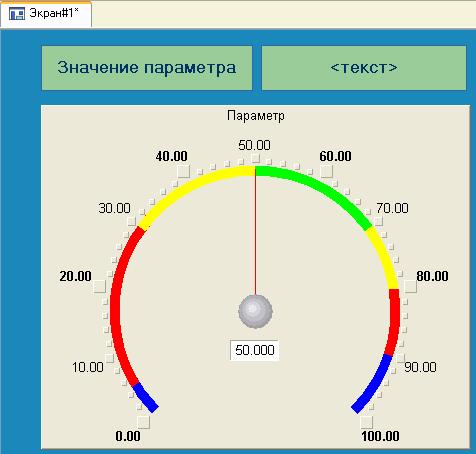
Для проверки
правильности привязок ГЭ к аргументам
экрана можно воспользоваться режимом
эмуляции. Переход в режим эмуляции
осуществляется с помощью иконки ![]() на
панели инструментов. По нажатию, на
экран графического редактора выводится
окно задания значения аргумента в
соответствующем поле:
на
панели инструментов. По нажатию, на
экран графического редактора выводится
окно задания значения аргумента в
соответствующем поле:

Так, введя значение 25, наблюдаем:
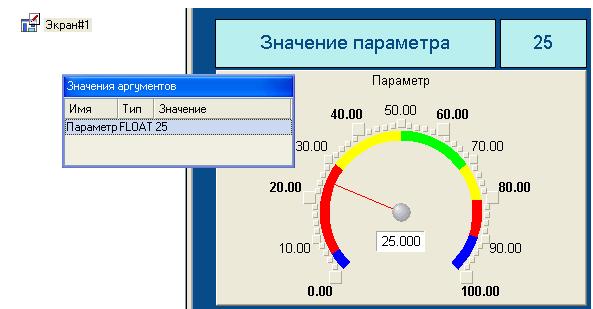
В нашем случае оба
ГЭ отображают введенное значение –
привязки выполнены правильно. Выход из
режима эмуляции – повторное нажатие
ЛК по иконке ![]() .
.
